
Étape 1: Connexion de câblage
Maintenant, la plupart des imprimantes et des périphériques multifonctionnels de Canon sont connectés à un ordinateur de manière égale, de sorte que les instructions supplémentaires peuvent être considérées comme universelles. La première étape consiste à connecter tous les câbles, installation de pilotes et configuration de l'équipement d'impression.
- Déballez l'imprimante et installez-la à un endroit pratique, en cours d'exécution en même temps et à l'ordinateur portable, car il sera nécessaire d'être connecté. Inclure, trouvez le câble avec le connecteur USB-B, qui insère dans le port approprié à partir du dos ou sur le côté de l'imprimante elle-même. L'image de la façon dont ce fil ressemble, vous voyez ci-dessous.
- Connectez le deuxième côté du câble avec le connecteur USB standard sur l'ordinateur portable, puis connectez-vous à l'imprimante et à la puissance, mais jusqu'à ce que vous l'allumez.
- Si vous n'utilisez pas d'ordinateur portable, mais un ordinateur personnel, le câble USB est préférable de se connecter directement au port de la carte mère de sorte que le premier lancement ne pose aucun problème avec le premier lancement de l'appareil.

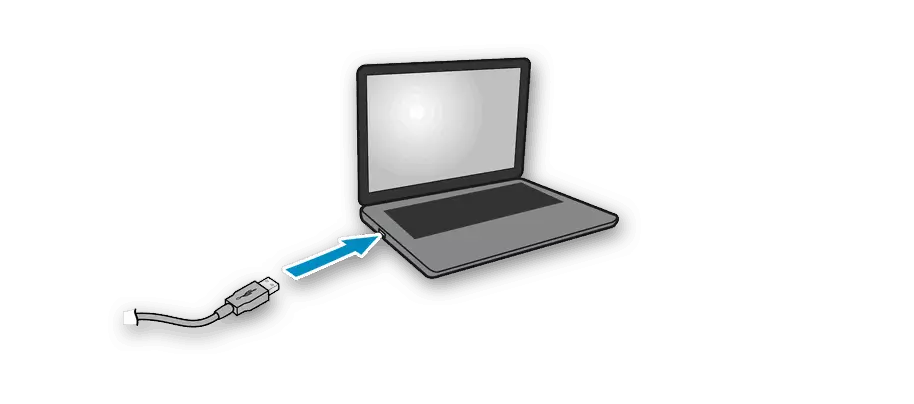
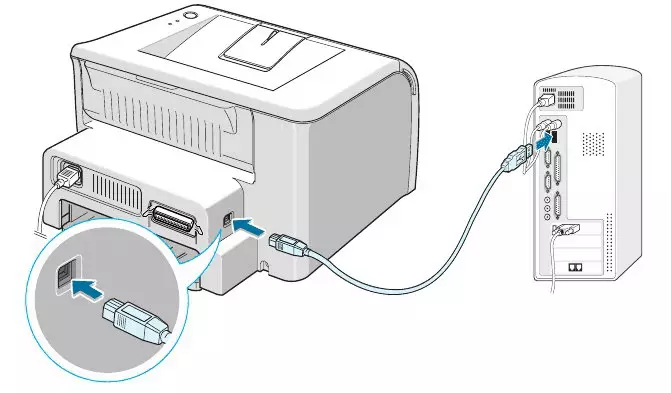
Une fois la connexion effectuée, allumez l'imprimante et attendez qu'il détecte l'ordinateur. Cela peut ne pas arriver, car les pilotes n'ont pas été téléchargés automatiquement, mais nous en parlerons à la prochaine étape.
Étape 2: Installation des pilotes
Installation des pilotes - une étape importante lors de la connexion de l'imprimante, car sans ce logiciel, vous ne pourrez tout simplement pas faire. Pour Windows 10, il est caractérisé par des pilotes de réception automatique qui s'exécute immédiatement après la détection de l'imprimante. S'il y a une notification qu'elle a été connectée, mais les pilotes jamais installés, suivent le paramètre suivant.
- Ouvrez le menu Démarrer et allez sur «Paramètres».
- Là, vous êtes intéressé par la section "Périphériques".
- À travers le panneau de gauche, allez à la section "Imprimantes et scanners".
- Parmi la liste des paramètres, recherchez "Télécharger via des connexions limites" et cochez la case.
- Reconnectez l'imprimante, attendez quelques minutes, puis regardez si l'installation automatique du logiciel s'est produite. L'appareil doit être affiché dans la liste et vous pouvez commencer à imprimer.





Si cette méthode ne vous convient pas, car l'équipement imprimé n'est tout simplement pas détecté ou que le pilote n'est toujours pas téléchargé, il vaut la peine d'utiliser d'autres options disponibles. Entrez la recherche du modèle de notre imprimante sur notre site et trouvez le matériau approprié. En cas d'absence, vous pouvez être approché par un guide général ou quelque chose qui est dédié au Canon de l'entraînement universel.
Lire la suite:
Installation des pilotes d'imprimante
Pilote universel pour imprimantes Canon
Étape 3: Configuration d'impression
Dans la plupart des cas, cette étape peut être ignorée, car le nouveau, juste acheté, l'imprimante doit imprimer normalement. Toutefois, si vous avez rencontré le fait que le contenu des feuilles est tordu ou saute des sections, il est possible de faire un étalonnage de l'équipement. Cela se produit avec le logiciel intégré installé sur l'ordinateur avec les pilotes. Notre guide contribuera à faire face aux paramètres communs et à établir une impression correcte.
En savoir plus: Calibrage approprié de l'imprimante

Étape 4: Configuration d'impression sur le réseau
La dernière étape de connexion d'imprimante consiste à organiser un accès partagé pour le réseau local. Il est intéressant pour ceux qui envisagent d'utiliser plusieurs appareils pour travailler avec l'imprimante, mais ne veulent pas reconnecter les câbles à chaque fois ou porter un ordinateur portable dans une autre pièce. Il faudra pour permettre à l'utilisateur d'autoriser l'appareil dans le système d'exploitation, de créer un réseau local, effectuant tout cela sur l'ordinateur principal.
En savoir plus: Connexion et configuration d'une imprimante pour un réseau local
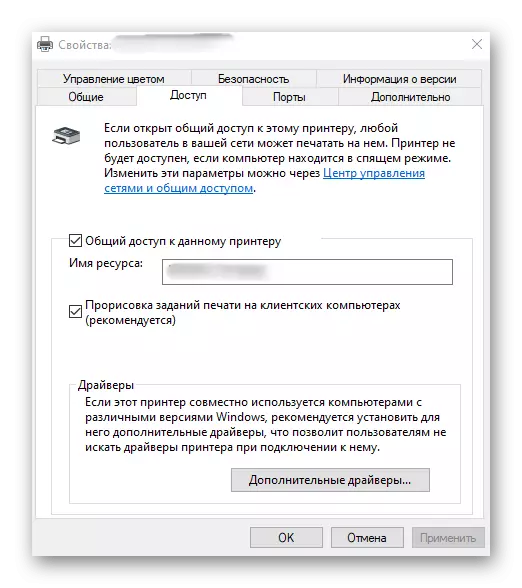
Si nous parlons d'impression via Internet, par exemple lorsque l'imprimante est connectée via Wi-Fi ou via le routeur, les modifications principales de configuration, telles que la procédure de connexion complète. Utilisateurs ayant un type d'équipement similaire, nous vous recommandons de vous familiariser avec une instruction spéciale sur notre site Web en cliquant sur l'en-tête suivant.
En savoir plus: Connexion d'une imprimante réseau dans Windows 10
Interaction avec imprimante
Si vous avez acheté une imprimante d'abord et que vous l'avez connecté à un ordinateur, des difficultés peuvent se produire avec des tâches communes. D'autres matériaux, vient d'être conçus pour les utilisateurs novices traiteront avec cela.
Voir également:
Comment utiliser l'imprimante Canon
Imprimer des livres sur l'imprimante
Imprimer Photo 10 × 15 sur l'imprimante
Imprimer Photo 3 × 4 sur l'imprimante
Comment imprimer une page à partir d'Internet sur l'imprimante
Dans un proche avenir, vous devrez effectuer la maintenance de l'appareil: le ravitaillement en carburant, les têtes d'impression propre ou la cartouche. Presque tout cela peut être fabriqué indépendamment ou en utilisant des logiciels, prenez donc une attention particulière à ces directives thématiques.
Lire la suite:
Cartouche d'imprimante de nettoyage des imprimantes
Imprimantes désassemblant de Canon
Nettoyage des imprimantes Canon
Remplacement des cartouches dans des imprimantes Canon
